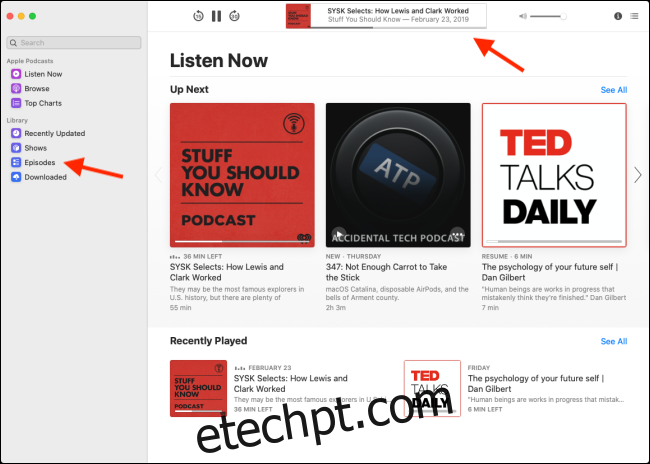O macOS Catalina divide o iTunes em vários aplicativos. Isso significa que você terá uma experiência muito melhor ao usar o novo aplicativo Podcasts autônomo. Se você ainda não fez o upgrade, verifique nossas recomendações para clientes de terceiros abaixo.
últimas postagens
Como usar o aplicativo Podcasts no macOS Catalina
Você pode pensar no novo aplicativo Podcasts como a versão para Mac do aplicativo existente para iPhone e iPad. Ele se comporta de maneira semelhante, embora a interface esteja em algum lugar entre os antigos aplicativos do iTunes e do iPad.
Se você já usou o aplicativo Podcasts no seu iPhone ou iPad antes, verá todos os podcasts assinados e os episódios mais recentes ao abrir o aplicativo. Você também pode explorar e assinar novos podcasts, reproduzi-los ou baixá-los para ouvir offline e muito mais.
A interface de usuário (IU) do aplicativo Podcasts é muito mais fácil de navegar do que a IU do iTunes.
Para alternar entre as seções (“Navegar”, “Ouvir agora”, “Programas” e assim por diante), clique nelas na barra lateral à esquerda. Na seção principal do aplicativo, você pode navegar e selecionar podcasts e episódios.
O reprodutor de podcast está no topo. Aqui, você pode reproduzir, pausar, pular e gerenciar a reprodução.
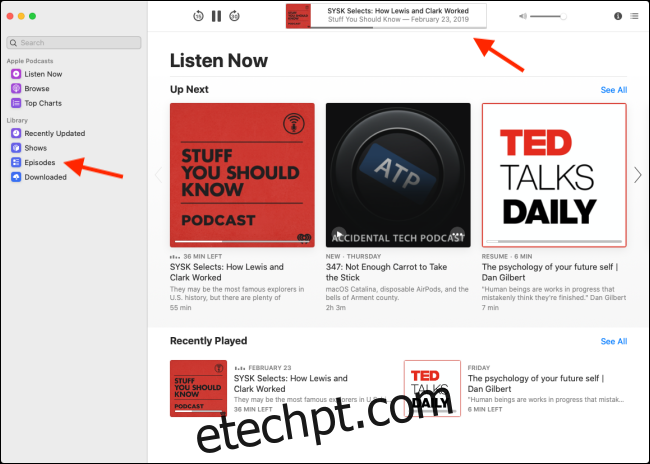
Como se inscrever em podcasts
Se esta é a primeira vez que você usa o aplicativo Podcasts, não tenha pressa e explore os podcasts nas seções “Navegar” e “Tabelas de classificação”. Você pode ouvir qualquer episódio de podcast sem assiná-lo.
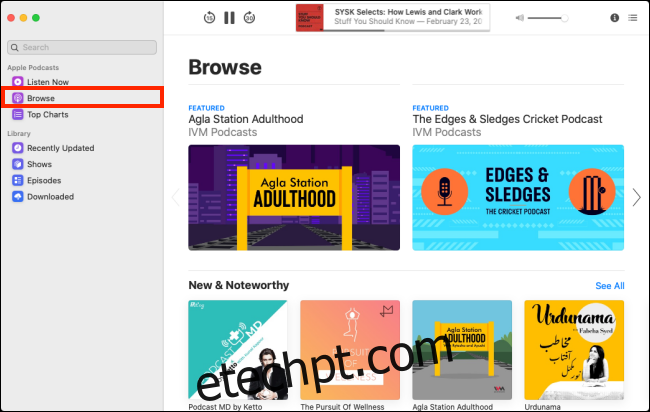
Para ouvir o último episódio de um podcast, passe o mouse sobre a arte e pressione o botão Reproduzir. Como alternativa, você pode clicar no podcast e pressionar o botão Play próximo a qualquer episódio para ouvir.
Para adicionar um podcast à sua Biblioteca, você deve assiná-lo. Para pesquisar um podcast, clique na barra “Pesquisar”.
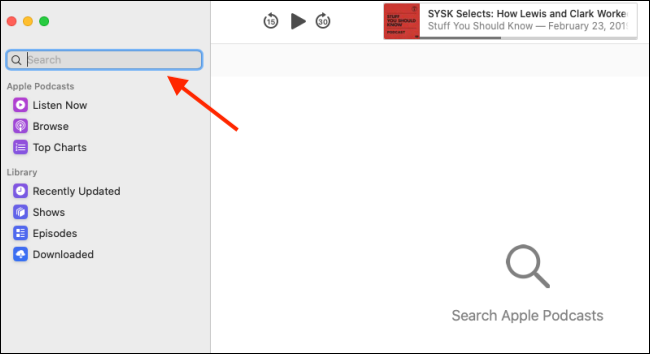
Digite o nome do podcast e clique nele quando ele aparecer na seção principal.
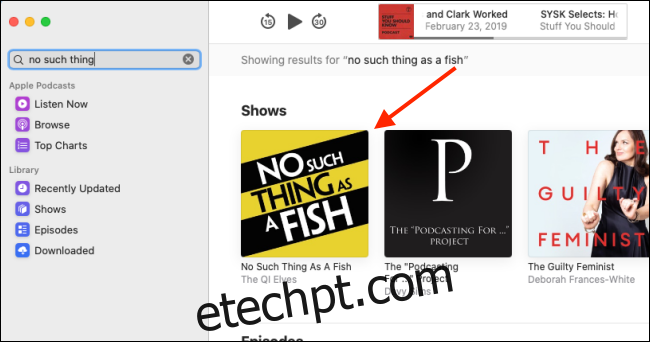
Na tela de detalhes do podcast, clique em “Inscrever-se”.
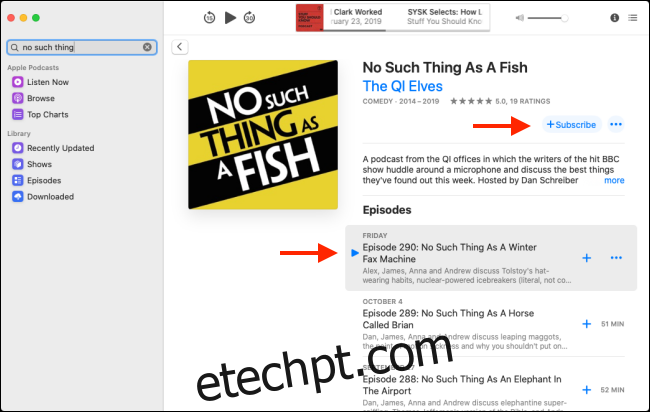
Como ouvir podcasts
Como vimos acima, você pode pressionar o botão Play em qualquer tela para ouvir qualquer episódio de podcast. No entanto, é melhor fazer isso nas telas “Biblioteca” ou “Ouça agora”.
Depois de assinar seus podcasts favoritos, clique em “Episódios” na barra lateral. Aqui, você vê todos os episódios mais recentes de todos os seus podcasts. Passe o mouse sobre a arte de um episódio e pressione o botão Play para ouvir.
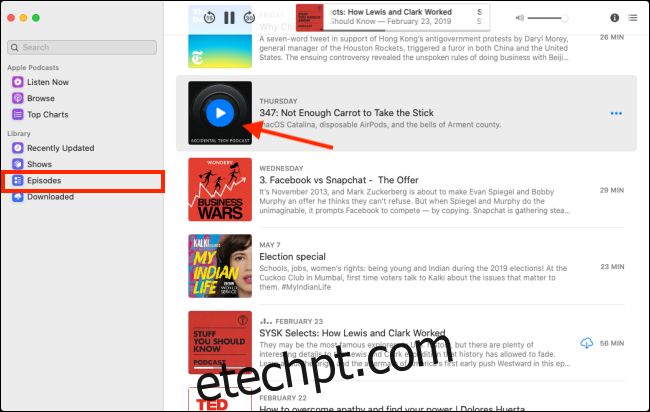
Clique em “Ouça agora” para ver os episódios mais recentes de seus podcasts no menu “Próximo”.
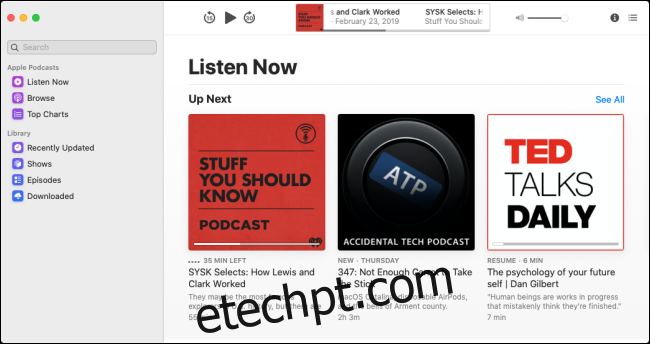
Para ver quais episódios estão disponíveis offline, clique em “Baixados” na barra lateral.
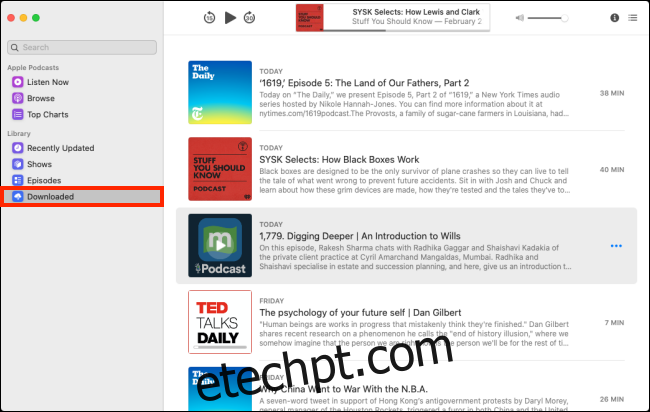
Como fazer download de podcasts individuais
Por padrão, novos episódios de podcasts que você assina são baixados para o seu Mac automaticamente.
Se você quiser baixar individualmente um episódio mais antigo de um podcast, ou um episódio de um em que não esteja inscrito, o processo é semelhante ao do aplicativo Música.
Navegue até a página onde o episódio de podcast está listado. Se você não estiver inscrito no podcast, verá um sinal de mais (+) próximo ao título do episódio; clique nele e o episódio será adicionado à sua Biblioteca.
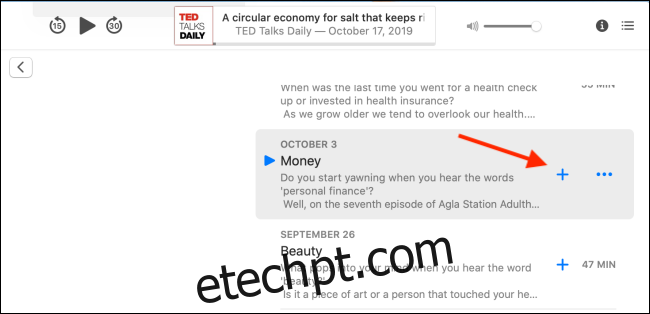
O sinal de mais (+) é substituído por um botão Download. Se este for um podcast que você assinou anteriormente, você verá apenas o botão Download; clique nele para baixar o episódio.
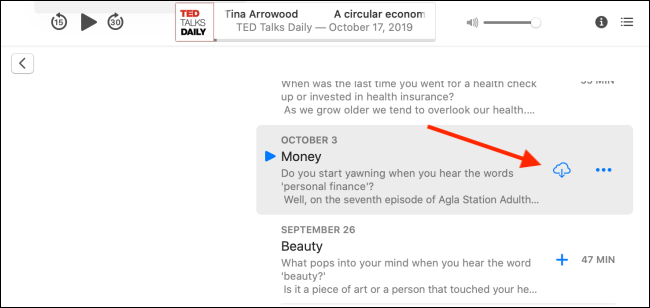
O episódio agora aparece na seção “Downloads”. Pressione o botão Play para iniciar a reprodução. Clique no botão Menu e clique em “Remover” para deletar o episódio.
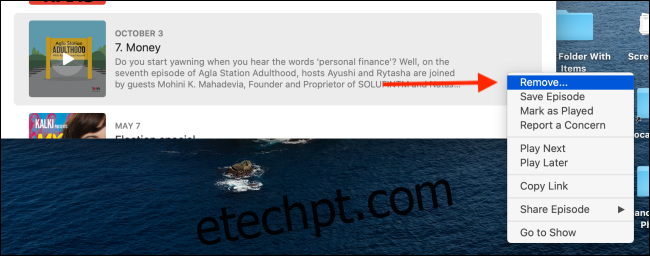
Definir as configurações do aplicativo Podcasts
No menu “Preferências”, você pode personalizar a forma como o aplicativo Podcasts funciona no seu Mac. Na barra de menu, clique em “Podcasts” e selecione “Preferências”.
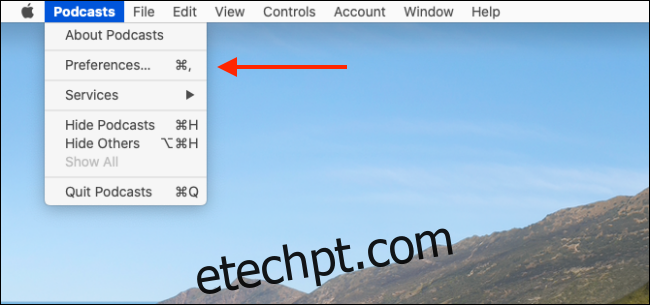
Na guia “Geral”, você pode alterar a taxa de atualização dos podcasts e selecionar os que deseja baixar automaticamente. A configuração padrão para downloads é “Apenas novo”, mas você pode alterá-la para “Nunca” para desativar esse recurso.
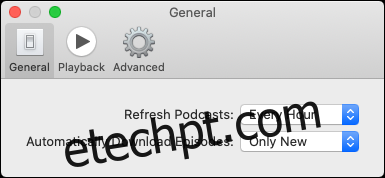
Na guia “Reprodução”, você pode desativar a “Reprodução contínua” e configurar os botões de pular. Clique nas setas suspensas ao lado de “Avançar:” ou “Voltar:” para alterar os tempos de salto.
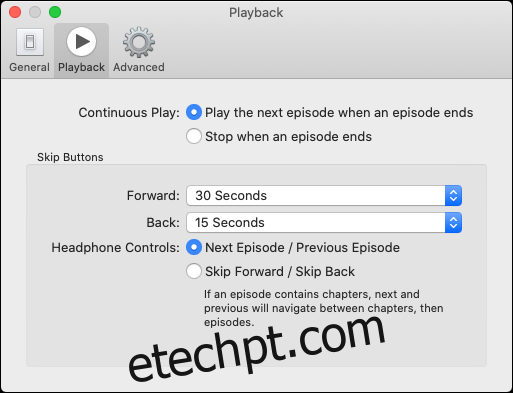
Aplicativos de podcast de terceiros
O aplicativo Podcasts é fácil de usar e – porque agora é um aplicativo nativo disponível em todos os Macs – também é confiável.
No entanto, o aplicativo carece de alguns recursos que muitos ouvintes de podcast esperam. Por exemplo, não existe uma opção de gerenciamento de lista de reprodução ou um recurso de enfileiramento confiável. Para obtê-los, você deve usar um aplicativo de terceiros.
Vamos verificar algumas das melhores opções.
Pocket Casts
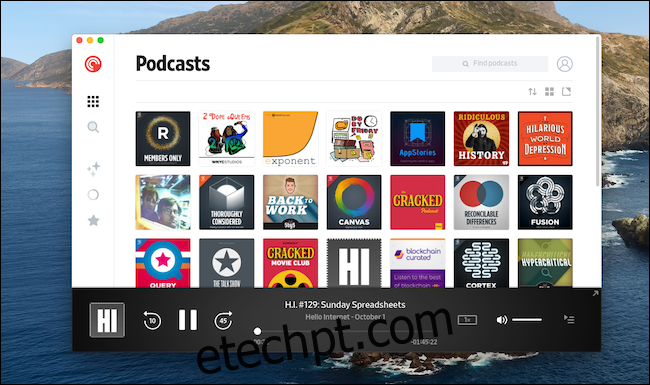
Pocket Casts é o melhor cliente de podcast de plataforma cruzada. Ele está disponível para iPhone, iPad e Android. Além disso, tem um robusto jogador da web e um Aplicativo para Mac e Windows (que é apenas um invólucro para o aplicativo da web, mas funciona muito bem).
Ao usar o aplicativo da web ou Mac, você pode gerenciar suas assinaturas e ouvir podcasts. Todas as suas listas de reprodução também estão disponíveis lá.
O Pocket Casts é gratuito no iPhone ou iPad, mas o aplicativo da web requer uma assinatura do Pocket Casts Plus de US $ 11 por ano.
mCast
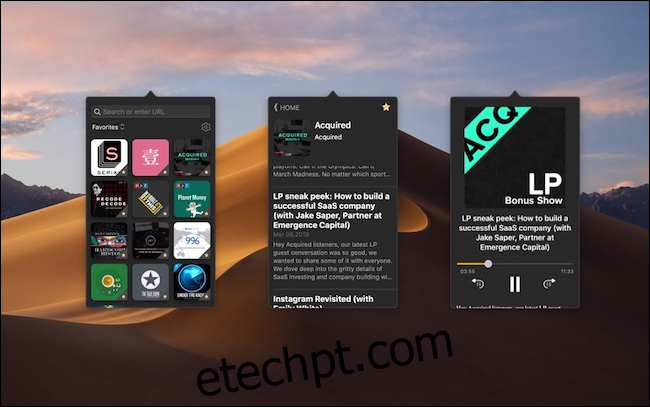
Se você quiser um cliente de podcast simples que possa controlar sem abrir um aplicativo, dê uma olhada em mCast. Você pode pesquisar ou reproduzir podcasts e se inscrever diretamente na barra de menus.
Abatido
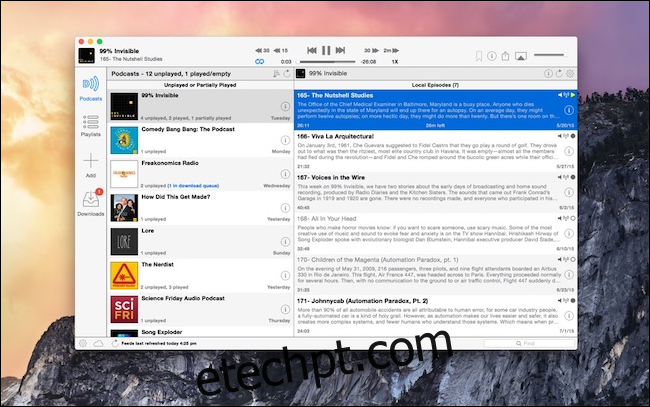
Abatido ($ 4,99) é um dos mais antigos clientes de podcast de terceiros nativos no Mac (e o único bom, na verdade). No Downcast, você pode gerenciar facilmente sua biblioteca de podcast e criar várias listas de reprodução inteligentes.
O aplicativo também foi atualizado para suportar o modo escuro do macOS Mojave.
Jogador FM
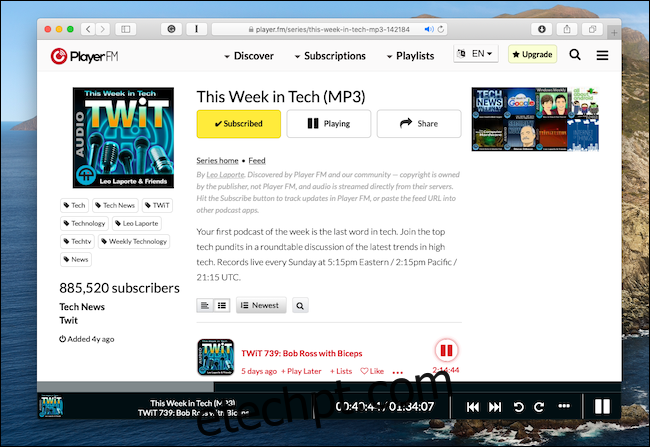
Jogador FM é um cliente de podcast gratuito popular para iPhone e Android. Uma versão básica gratuita também está disponível na web. Depois de abrir o site e fazer login com sua conta do Google, você verá todas as suas assinaturas e os episódios mais recentes ali. Basta clicar em um episódio de podcast para reproduzi-lo.
Você pode encontrar e assinar mais podcasts na seção “Descobrir”. Novamente, a versão web do Player FM é bastante básica. Se você deseja criar listas de reprodução personalizadas ou sincronizar a posição de reprodução em todos os dispositivos, você deve atualizar para o Player FM Pro por $ 3,99 por mês.